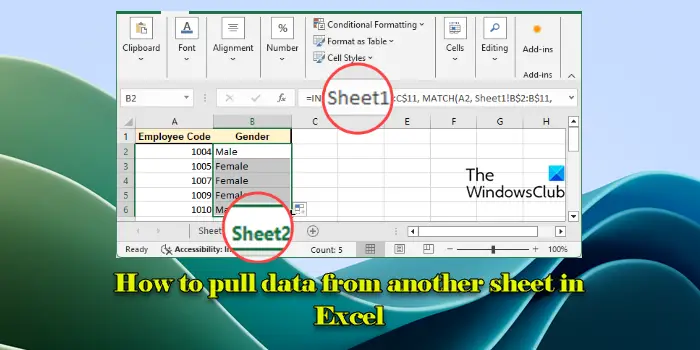在今天的帖子中,我们将找出原因,然后针对运行 Windows 操作系统的设备的问题提供可能的解决方案。计算机仅创建一个小型转储文件。 AWindows小型转储是一个小文件,每次计算机意外停止时(例如,当您收到。

这些文件存储在C:\Windows\小型转储或者C:\Winnt\小型转储目录,具体取决于您的 Windows 版本,文件名例如“Mini031120-01.dmp”。 在此示例中,03 是月份,11 是日期,20 是年份,01 是转储文件的编号。
如果您发现使用 SD 的 Windows 11/10 设备多媒体卡内存仅创建一个小型转储文件,那么这篇文章将对您有所帮助。
eMMC 一词是 的缩写?嵌入式多媒体控制器? 指的是由集成在同一硅芯片上的闪存和闪存控制器组成的封装。 eMMC 解决方案至少由三个组件组成 ? MMC(多媒体卡)接口、闪存和闪存控制器? 采用行业标准 BGA 封装。
当今的嵌入式应用程序,例如数码相机、智能手机和平板电脑,几乎总是将其内容存储在闪存上。
您是否会在运行 Windows 11/10 且使用 SD eMMC 内存的平板电脑设备上遇到此问题? Windows 仅生成一个小型转储文件,即使内核内存转储或者完整的内存转储在高级系统设置下配置>启动和恢复。
小型转储文件保存到%systemroot%\minidump目录而不是标准C:\windows\小型转储地点。
导致此问题的原因是,由于 SD eMMC 设备上的积极电源管理,Windows 始终创建小型转储并忽略管理员配置的内存转储设置。
要覆盖此默认 Windows 行为,必须在设备上配置特殊的注册表设置。
您可以按照下面概述的步骤在 BugCheck(也称为停止错误或蓝屏错误)期间覆盖 Windows eMMC 省电功能,以便生成内核内存转储或完整内存转储。
在开始之前,由于这是一个注册表操作,因此建议您或者万一程序出错。 采取必要的预防措施后,您可以进行以下操作:
1. 按 Windows 键 + R。在“运行”对话框中,键入控制系统然后按 Enter 键打开高级系统设置>启动和恢复, 这写入调试信息选项必须设置为内核内存转储或者完整的内存转储。
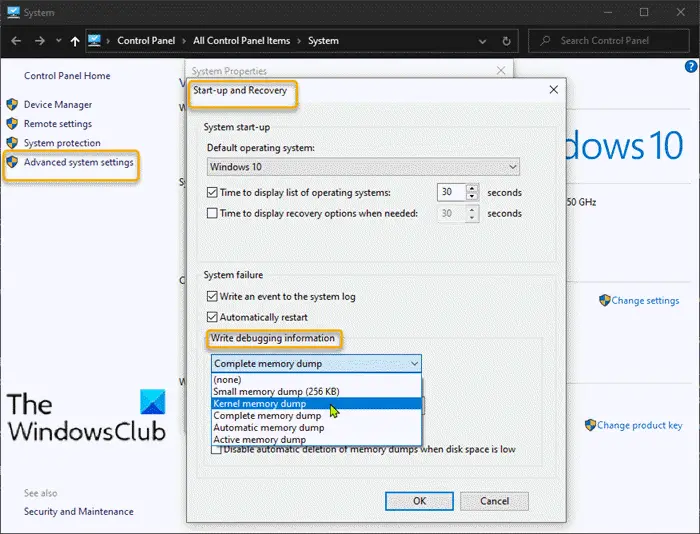
2. 接下来,继续创建并配置以下注册表项:
ForceF0State: REG_DWORD: 0x1此注册表设置允许写入转储文件。
- 导航到下面的注册表路径。
HKLM\SYSTEM\CurrentControlSet\services\sdbus\Parameters\
- 然后右键单击右侧窗格中的空白区域。
- 选择新建 > DWORD(32 位)值。
- 命名密钥强制F0状态。
- 双击新创建的键并将值数据设置为0x1。
- 单击“确定”。
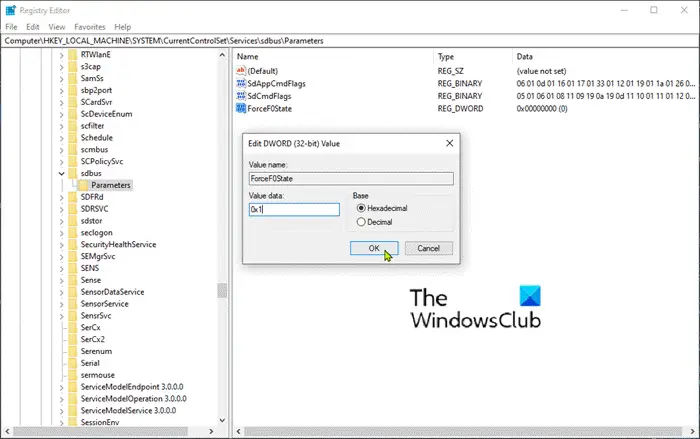
3. 接下来,创建并配置以下注册表项:
AlwaysKeepMemoryDump: REG_DWORD: 1此注册表设置可确保即使可用磁盘空间不足,转储文件在重新启动时也不会被删除。
- 导航到下面的注册表路径。
HKEY_LOCAL_MACHINE\SYSTEM\CurrentControlSet\Control\CrashControl
- 然后右键单击右侧窗格中的空白区域。
- 选择新建 > DWORD(32 位)值。
- 命名密钥始终保留内存转储。
- 双击新创建的键并将值数据设置为1。
- 单击“确定”。
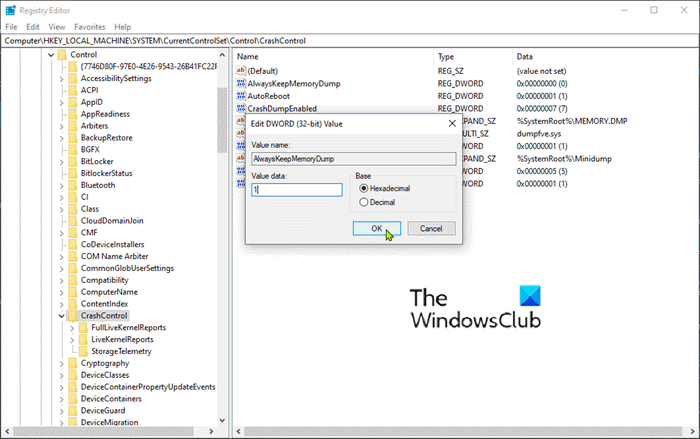
4. 确保最大页面文件大小大于计算机上正在使用的 RAM 量。 检查下这个高级系统设置>表现>先进的。 虚拟内存分页文件大小系统驱动器上的设置必须大于正在使用的 RAM 量。
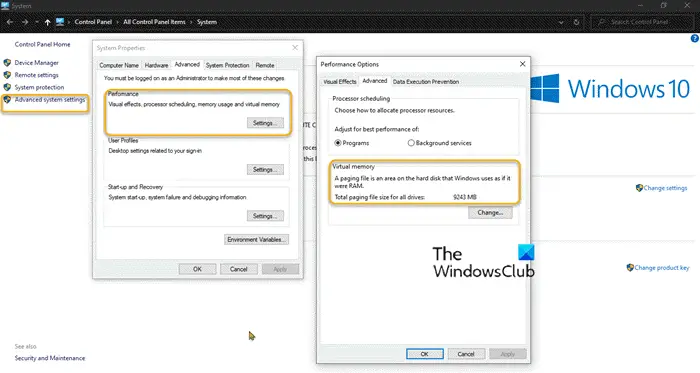
5. 重新启动设备。
这应该有帮助!
Windows 小型转储文件存储在哪里?
Windows 将小型转储文件存储在小型转储文件夹内。 该文件夹位于 C 盘。 要访问此文件夹,您必须以管理员身份登录系统。 打开文件资源管理器,然后打开 C 盘。 现在,打开 Windows 文件夹。 您将在那里看到小型转储文件夹。
我可以删除小型转储文件吗?
您可以删除小型转储文件。 当系统崩溃或发生 BSOD 错误时,Windows 会创建小型转储文件。 这些小型转储文件对于开发人员排除系统崩溃或 BSOD 错误的原因并解决问题非常有用。 如果删除小型转储文件,它们包含的信息也会被删除,并且您将无法解决以前的 BSOD 错误。 但是,下次系统崩溃或发生 BSOD 时,将会创建新的小型转储文件。
阅读下一篇:。
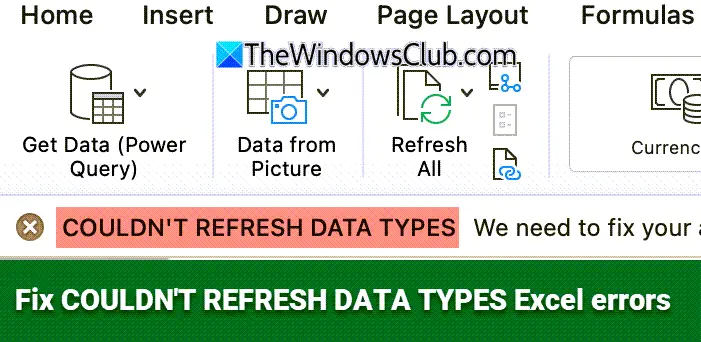


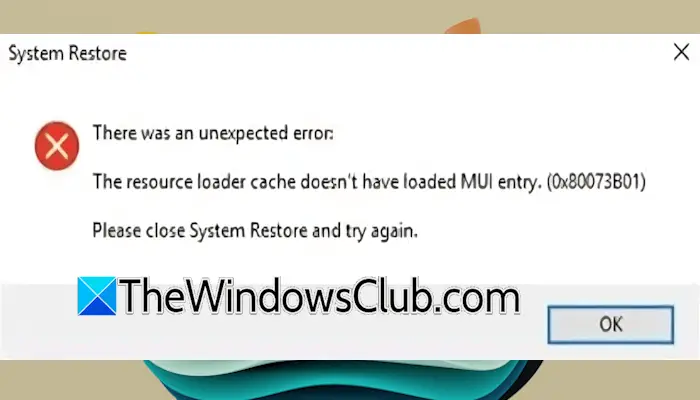
![全新 Windows 安装后无法上网 [修复]](https://sclub.homes/tech/blogs/wp-content/uploads/2024/12/No-Internet-after-fresh-Windows-install.jpg)